Come overcloccare la RAM
Per iniziare, avrai bisogno di un PC Windows con DDR4, la versione moderna della RAM presente nella maggior parte dei computer, oltre a un scheda madre che supporta XMP o Extreme Memory Profiles, una funzionalità che si trova nella maggior parte delle schede madri in grado di eseguire l'overclocking.
Questo metodo non è l'overclock più veloce o più efficiente possibile, ma è sicuro, semplice e un buon modo per bagnarsi i piedi nel mondo a volte travolgente dell'overclocking.
I vantaggi dell'overclock dipenderanno da come utilizzi il computer. Se sei un editor video, l'overclocking della RAM non renderà l'editing video molto più semplice. Ma se giochi a molti videogiochi moderni, l'overclocking può essere un modo significativo per aumentare i tuoi FPS. Assicurati di tenere sotto controllo le tue aspettative.
Un avvertimento: l'overclocking non è mai una garanzia. Molti fattori, spesso decisi da piccole imperfezioni nella produzione di un componente, possono influenzare quanto puoi overcloccare o se puoi farlo del tutto. Quindi, anche se hai la scheda madre giusta e la RAM giusta, il tuo chilometraggio può variare. Potrebbe anche invalidare la garanzia, quindi procedi con cautela.
Raccogli le tue informazioni
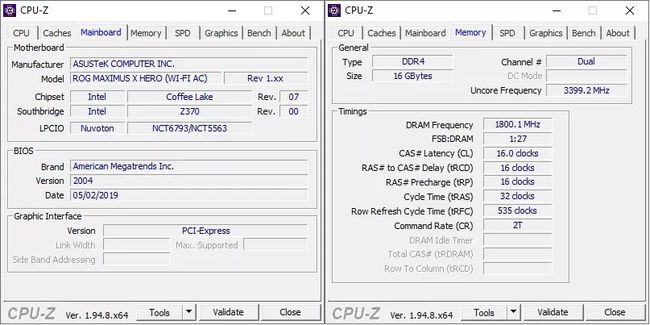
Esistono molti modi diversi per determinare quale scheda madre e RAM hai installato nel tuo computer, ma l'utility gratuita CPU-Z è un eccellente sportello unico. Con CPU-Z, puoi controllare quale processore, scheda grafica e RAM hai e quanto velocemente è in esecuzione ciascun componente.
Scarica il file di installazione, segui le istruzioni sullo schermo e apri l'applicazione. Nel Scheda principale tab, un altro termine per una scheda madre, troverai il produttore e il modello della tua scheda madre.
Con queste informazioni sulla scheda madre, puoi scoprire se la tua scheda madre supporta i profili di memoria estremi. In poche parole, queste sono raccolte di impostazioni della RAM, testate dal produttore della scheda madre e messe a punto dai produttori di CPU, che possono essere applicate per overclockare la RAM in modo sicuro e semplice. A seconda della CPU e della scheda madre, questa funzione di solito va da XMP, ma può, occasionalmente, avere un altro nome simile.
In Google (o in un altro motore di ricerca), cerca la tua scheda madre seguita da "XMP" per assicurarti che il tuo consiglio di amministrazione lo supporti. Spesso la migliore risorsa, se non ci sono forum che ne confermano l'esistenza, è il manuale per la tua scheda particolare, che è spesso disponibile online.
Quindi, vai al Memoria tab, un altro termine per RAM, in CPU-Z per vedere che tipo di memoria hai. Non è necessario un certo tipo di memoria per l'overclock, ma oggi la memoria più comune sul mercato è la DDR4. Per questa guida, ci concentreremo sull'overclocking di questo tipo di memoria.
A causa della variabilità del supporto XMP, non esiste un unico modo per abilita XMP tra le schede madri. Quando confermi che la tua scheda madre supporta XMP, ti consigliamo di scoprire esattamente dove si trova quell'impostazione nell'interfaccia utente del tuo BIOS, per evitare di doverla cercare tu stesso.
Entra nel BIOS e abilita XMP
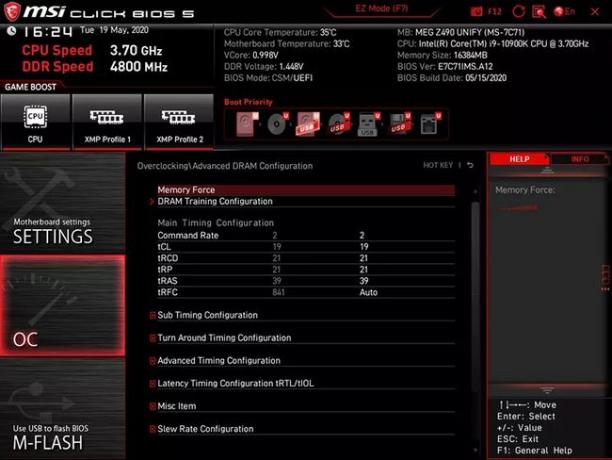
MSI
Una volta che hai finito la tua ricerca di base, sei pronto per overcloccare la tua RAM in pochi clic dall'interno del tuo computer BIOS o Sistema di input output di base. Il BIOS è un'applicazione leggera memorizzata sulla scheda madre del computer che viene eseguita prima del sistema operativo.
Dall'interno del BIOS, puoi modificare direttamente il funzionamento del tuo hardware. Puoi regolare la velocità della ventola, decidere quale unità avviare all'avvio del computer, eseguire l'overclocking e altro ancora, tutto nel BIOS.
Ogni scheda madre è diversa e anche entrare in ogni BIOS sarà diverso. Per ogni scheda madre, dovrai spegnere il PC, riaccenderlo e premere il tasto corretto al momento giusto, mentre il computer si avvia per la prima volta, per caricarlo nel BIOS.
Dopo aver caricato con successo nel tuo BIOS, vai al tuo Opzione XMP e abilitarlo. essere sicuro di te Salva le impostazioni del BIOS in modo che abbiano effettivamente effetto. Quindi, riavvia il tuo computer.
Il primo riavvio dopo aver applicato un overclock sarà spesso più lungo e più insolito del normale. Il tuo schermo potrebbe lampeggiare, il tuo computer potrebbe emettere un segnale acustico o in altro modo emettere un suono, e questo potrebbe richiedere un minuto o due.
-
Se fallisce, il tuo BIOS tornerà a una precedente configurazione stabile, quindi non preoccuparti di danneggiare il tuo computer. In effetti, l'overclocking ai giorni nostri è uno sforzo incredibilmente sicuro perché la scheda madre e i componenti i produttori incorporano protezioni nei loro prodotti per assicurarsi che l'hardware si spenga prima che possa verificarsi qualsiasi danno verificarsi.
Non tutti gli stick di RAM supporteranno XMP e non tutte le versioni di XMP su ogni scheda madre funzioneranno con ogni stick di RAM che supporti XMP. Se non riesci ad abilitare XMP o non riesci ad avviare correttamente il tuo computer con XMP abilitato, non tutto è perduto, ma dovrai modificare le impostazioni individuali della tua RAM se intendi overclockare.
Stress prova il tuo overclock
Con XMP attivato, la tua RAM è stata overcloccata, congratulazioni! Tuttavia, ottenere un overclock è solo il primo passo del processo. Una volta overclockato, devi sottoporre a stress test il tuo sistema per assicurarti che il tuo overclock sia stabile.
Uno stress test della RAM, diverso da un punto di riferimento, prevede il download e l'esecuzione di un'applicazione per riempire la RAM con i dati. Quindi, consenti l'esecuzione mentre monitori il tuo PC per assicurarti che non ci siano arresti anomali o problemi importanti.
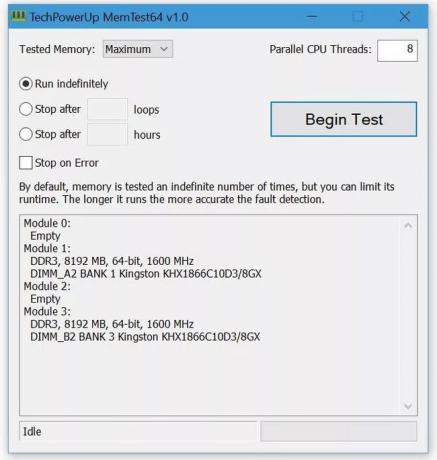
Anche se può sembrare una scienza, non lo è. Programmi diversi stresseranno i tuoi componenti in modo diverso e c'è sempre la possibilità che tu possa sperimentare un arresto anomalo se fai lo stress test un po' più a lungo. Inoltre, per overclock della RAM più avanzati, gli stress test pre-avvio, invece delle applicazioni eseguite in Windows, sono molto più efficaci nel mettere rigorosamente alla prova un sistema.
Tuttavia, gli overclock XMP sono relativamente modesti e molto sicuri. Una volta attivato XMP, eseguire uno stress test all'interno di Windows è un modo semplice per valutare se ci sono problemi significativi con l'overclock.
MemTest64 è un'eccellente applicazione freeware che mette alla prova la RAM all'interno di Windows. Con esso, scegli la quantità di memoria da testare per quanto tempo, quanti thread della CPU utilizzare e altro ancora.
Scarica e correre l'applicazione. Alla prima apertura di MemTest64, potresti ricevere il messaggio Il file di paging di Windows potrebbe essere troppo piccolo. Se fate, considera di aumentare la dimensione del tuo file di paging.
Il file di paging di Windows è un altro nome per la memoria virtuale. La memoria virtuale è lo spazio su un dispositivo di archiviazione, come un SSD, che Windows utilizza come RAM sostitutiva più lenta quando la RAM del sistema è piena. Un buon stress test metterà alla prova tutta la tua RAM, quindi assicurati che il tuo file di paging sia di almeno 4 GB, il che consentirà a Windows di continuare a funzionare durante il test.
Per impostazione predefinita, MemTest64 testerà tutta la tua memoria e utilizzerà la quantità massima di thread della CPU disponibile, che testerà il tuo sistema nel modo più accurato possibile. Non c'è una regola rigida su quanto tempo hai bisogno di stress test. Una buona regola pratica è quella di eseguire il test per un solo giorno o una notte, fermandosi sugli errori, così quando ti svegli o torni a casa se lo stress test è ancora in esecuzione, sai che non hai riscontrato alcun problema.
Esci da tutte le applicazioni aperte, chiudi tutti i programmi in esecuzione in background e impegnati a non utilizzare il computer per la durata del test.
Con MemTest64 aperto, controlla Corri all'infinito e Interrompi in caso di errore. Quindi, fare clic su Inizia il test.
Non è necessario un attento monitoraggio dello stress test perché se si verifica un problema minore, l'applicazione interromperà il test e se si verifica un problema grave come una schermata blu della morte (o BSOD), quindi il computer si riavvierà e tornerai a un desktop vuoto.
Se lo stress test viene eseguito senza problemi per tutto il percorso, probabilmente significa che l'overclock è abbastanza stabile da non causare problemi.
È solo "probabile" che l'overclock sia stabile perché gli stress test possono essere eseguiti a tempo indeterminato e alcune persone richiederanno che vengano eseguiti per giorni o settimane senza errori per dimostrare la stabilità. Tuttavia, per la maggior parte delle situazioni, se superi uno stress test di un giorno in Memtest64, il tuo overclock è stabile.
Cosa sapere sulla RAM
Memoria ad accesso casuale, o RAM, è un componente chiave di qualsiasi computer. Se pensi allo spazio di archiviazione (come un disco rigido) come la memoria a lungo termine del tuo computer, la RAM è la memoria a breve termine del tuo computer, in cui sono archiviate tutte le informazioni su ciò che stai facendo attualmente sul tuo computer.
Come i dischi rigidi, la RAM è disponibile in diverse dimensioni e simili CPU o GPU, la RAM è disponibile in diverse velocità e richiede diverse quantità di energia per mantenere queste velocità. Come una CPU o una GPU, la RAM può essere overcloccato, il che significa che puoi scegliere di far funzionare la tua RAM a frequenze più veloci per maggiori prestazioni o sottoclock a frequenze più lente per ridurre il consumo di energia.
